CRM SalesPlatform VtigerCRM Russian- автоматизация процессов компании
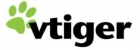
Решил как-то на днях автоматизировать процессы взаемодействия между сотрудниками службы технической поддержки. А потом вообще возникла идея попробовать какую-либо CRM-систему.
Среди предлагаемых решений большинство CRM работали только под Windows, что не устраивало - хотелось бы работать через Web. А бесплатных решений было и того меньше... В результате выбор пал на SalesPlatform VtigerCRM Russian, которая по сути своей является ответвлением vtiger CRM.
Приступим к установке. Последнюю версию можно скачать по этой ссылке. В моем случае это версия 5.2.1 от 10.05.2011. Загруженный дистрибутив необходимо разместить в /usr/local/www. Распакуем архив:
| # tar -xzf salesplatform-vtigercrm-5.2.1-20110506.tar.gz |
После распаковки появится каталог vtigercrm. Установим владельца на файлы и каталоги:
| # chown -R www:www /usr/local/www/vtigercrm |
Настроим Apache на работу с данным каталогом. Добавим такой блок в httpd.conf:
| Alias /crm/ "/usr/local/www/vtigercrm/" <Directory "/usr/local/www/vtigercrm/"> DirectoryIndex index.php AllowOverride All Order Deny,Allow Allow from all </Directory> |
Перезапускаем Apache, чтобы изменения вступили в силу:
| # apachectl graceful |
Теперь запускаем любимый браузер и в адресной строке вводим URL: http://IP_servera/crm/. Если не было допущено ошибок, то должен запуститься мастер настройки:
Что ж, пора нажать кнопку "Установить", чтобы увидеть что будет дальше... В следующем окне нам предстоит ознакомиться с лицензией (на английском языке):
Ознакомившись с лицензионной политикой, жмем кнопку "Согласен" и попадаем на страницу проверки совместимости (в моем случае пришлось еще доустановить порт php52-imap):
Если все условия выполнены - можно жать кнопку "Вперед". Следущее окно - настройка параметров коннекта с БД, параметров CRM и администратора системы. Создадим БД и пользователя БД с необходимыми правами:
|
# mysql –u username –p Query OK, 1 row affected (0.00 sec) Query OK, 0 rows affected (0.06 sec) |
Теперь заполняем необходимые поля:
По заполнению всех форм жмем кнопку "Вперед" и попадаем в окно подтверждения конфигурации:
Кажется все нормально. Пора жать на кнопку "Вперед". Пришло время определиться, какие модули будут установлены дополнительно. На всякий случай отметил все - а вдруг пригодятся:
Опять пора нажать на кнопку "Вперед". На этот раз пришлось подождать около двух минут:
По завершению установки можно "полюбоваться" на окошко с инструкциями и рекомендациями:
Жмем кнопку "Готово" и попадаем на окно входа в систему:
После авторизации (необходим пароль администратора, который задавали при установке) попадаем на главную страницу VtigerCRM. Интерфейс довольно симпатичный:
Пора приступать к настройке... И похоже, что это надолго, поскольку параметров на странице настроек довольно много:
Дальнейшая настройка - сугубо индивидуальная... И как на меня, не сразу во всем получится разобраться. Но попытаться стоит!

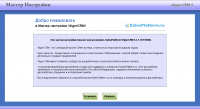
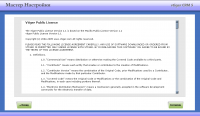
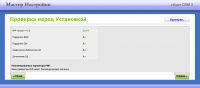
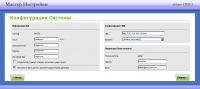
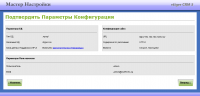
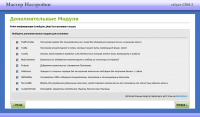
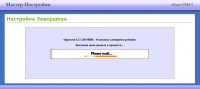
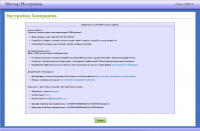
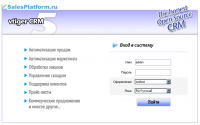
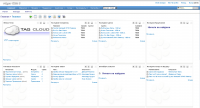
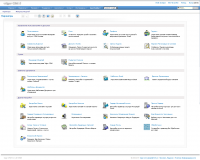


Последние комментарии
1 год 20 недель назад
1 год 45 недель назад
3 года 45 недель назад
4 года 15 недель назад
4 года 38 недель назад
5 лет 2 недели назад
5 лет 2 недели назад
5 лет 5 недель назад
5 лет 17 недель назад
5 лет 21 неделя назад